Oglas
Vsi uporabljamo neko obliko koledarja za načrtovanje svojega življenja. Od rojstnih dni in praznikov do sestankov in sestankov do poukov in prireditev lahko spremljajte vse, kar načrtujemo. Digitalne možnosti, kot so Google Koledar so nam v veliko pomoč, ker lahko vidimo, kaj se pojavlja v spletu ali na poti. Toda Google Koledar lahko za nas naredi več kot pomaga pri načrtovanju.
Ste kdaj razmišljali o uporabi Google Koledarja, da bi se vrnili v preteklost in ne naprej?
Google Koledar ima čudovite funkcije da boste lažje videli, kaj je pred vami. Z istimi funkcijami lahko vidite, kaj se je sčasoma zgodilo. Tako kot v reviji razmislite, da bi na prvi pogled pogledali koledar s priročnimi pogledi, barvno kodiranje in nepozabnimi datumi. Cilji, ki jih dosežete, razpoloženje, hrana, ki jo jeste, in celo predmeti s seznami vedra, ki jih izpolnite, je mogoče z Google Koledarjem preprosto slediti.
Ustvari nov koledar
Medtem ko zagotovo lahko uporabite svoj glavni Google Koledar, ustvarjanje novega posebej za vaše predmete iz revije je odlična možnost. To vam omogoča, da vidite samo ta koledar, ko ga želite vnesti ali vključiti na svoj seznam koledarjev za ves čas ogledovanja.
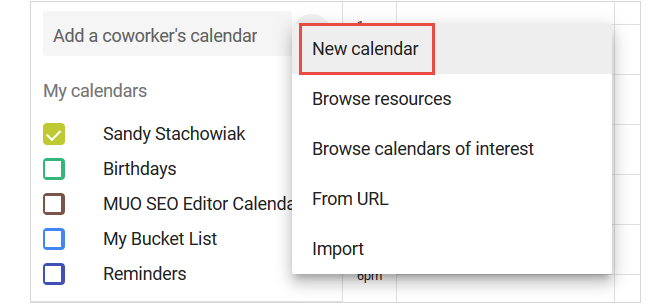
Če želite hitro ustvariti nov koledar, kliknite ikono Plus znak na levi strani glavnega zaslona in izberite Nov koledar s seznama. Nato mu preprosto dodajte ime, dodajte opis in vključite svoj časovni pas.
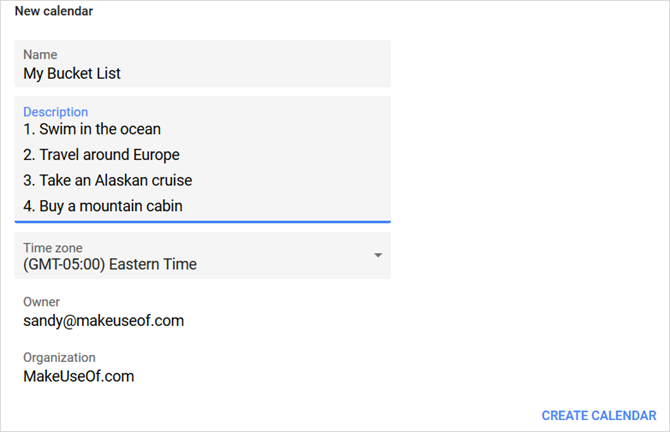
Ko ustvarite koledar, lahko daste svojo edinstveno barvo, ko ga ustvarite. Na svoji glavni strani kliknite na Več (tri-pika) gumb poleg novega koledarja in izberite barvo. To bo samodejno obarvalo elemente, ki jih dodate, vendar lahko kljub temu spremenite barvo za določene vnose, ko jih ustvarite.
Če želite videti dodatne možnosti za nov koledar, odprite svoje nastavitve s klikom na Ikona zobnika na vrhu. Znotraj Nastavitve strani, izberite koledar. Tam ga lahko delite z nekom konkretno ali pridobite povezave, da ga vključite skupaj z mnogimi drugimi možnostmi.
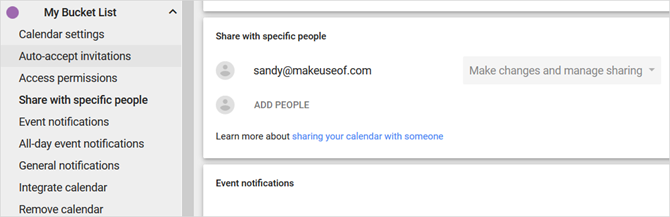
Ustvarjanje novega koledarja je le ena od možnosti. Če raje tega ne storite in namesto tega preprosto uporabite svoj glavni koledar, lahko za sledenje izkoristite naslednje funkcije dogodkov.
Vnesite vnose kot dogodke
Če želite dodati nov element na glavnem zaslonu Google Koledarja, lahko za hiter vnos kliknete datum. Potem, če želite dodati podrobnosti, izberite Več možnosti iz pojavnega okna. Lahko kliknete tudi rdečo Plus ikona v spodnji desni strani, da se odprete neposredno na strani s podrobnostmi o dogodku.
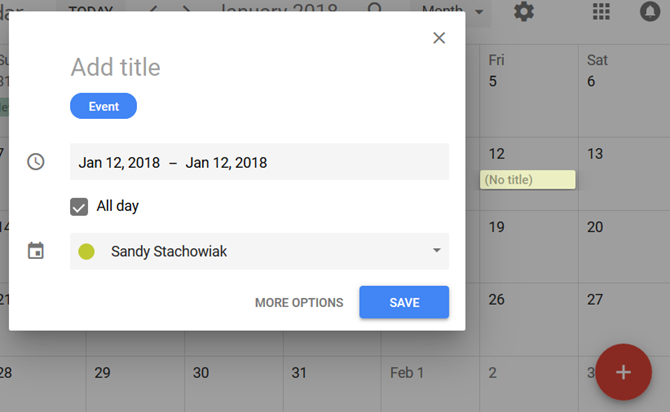
Recite, da želite slediti vadbeni rutini, potem ko jih dokončate. Morda ne potrebujete kopice podrobnosti, zato bi hiter vnos deloval v redu. Kliknite datum vadbe, ji dodajte naslov in počistite polje Ves dan možnost, da lahko dodate trajanje seje. Potem pa zadeti Shrani.
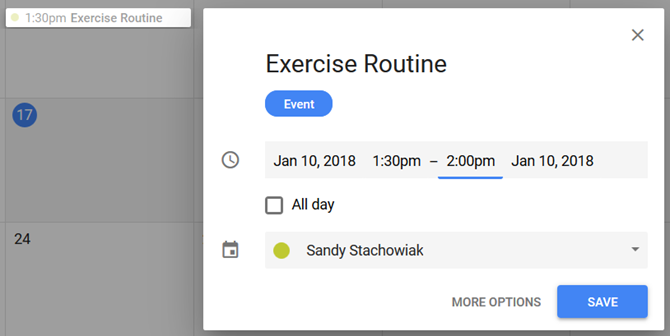
Zdaj morda izvajate različne vrste vadb in želite navesti podrobnosti. Dvakrat kliknite datum ali rdeče Plus ikona da odprete stran s podrobnostmi o dogodku. Vnesli boste enake osnovne podatke kot pri hitrem vnosu, zdaj pa lahko vključite opis.
V opisnem območju lahko uporabite označen ali oštevilčen seznam za sledenje vajam, ki ste jih izvajali med sejo. To je tudi priročno mesto za vključitev opomb o tej vadbi. Ko končate, kliknite modro Shrani gumb na vrhu.
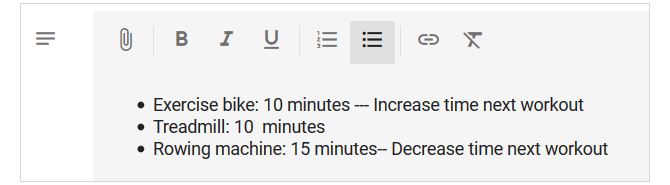
Dodajte spominske priloge
Recimo, da za svoj seznam vedra uporabljate Google Koledar in ste pripravljeni prekrižati en element z njega (dobro za vas!). Ali ne bi bilo čudno, če bi dodali fotografijo ali dokument te pomembne priložnosti?
Pojdite na stran s podrobnostmi o dogodkih, kot je opisano zgoraj, in se pomaknite navzdol do Opis območje. Kliknite na Priloga datoteke in nato zgrabite datoteko iz storitve Google Drive ali jo naložite.
Mogoče ste končno lahko plavali v oceanu in je vaš prijatelj posnel sliko, kako to počnete. Ali pa ste morda posneli to aljaško križarjenje in želeli dodati peščico fotografij s svojega potovanja. Priročna funkcija priloge datotek vam omogoča, da se ozrete na tisto, kar ste dosegli z več kot samo besedami. Pojdi v te slike za prijetne spomine.
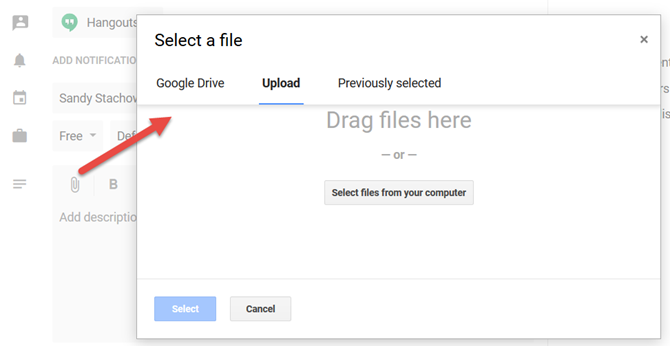
Če se vrnete v šolo, da pridobite diplomo ali obiščete spletni tečaj za nadaljevanje šolanja, so lahko drugi predmeti na seznamu vedra. Če eno od teh opravite, lahko preprosto priložite skeniranje diplome na datum diplome ali potrdilo o opravljenem diplomi, ki ste ga prejeli po e-pošti.
Podrobnosti vključite kot opise
Uporaba območja z opisom na strani dogodka je izjemen kraj, v katerem so vse podrobnosti za vaš vnos. Google Koledar vam ponuja možnosti oblikovanja za to malo dodatnega.
Kot je že omenjeno v scenariju vadbe, lahko dodate seznam s črkami ali oštevilčenimi listi. Če torej ustvarjate dnevnik hrane, s katerim boste pozorni, kaj jeste, lahko vsak dan dodate svoje obroke in vključite seznam, kaj ste pojedli za vsakega.
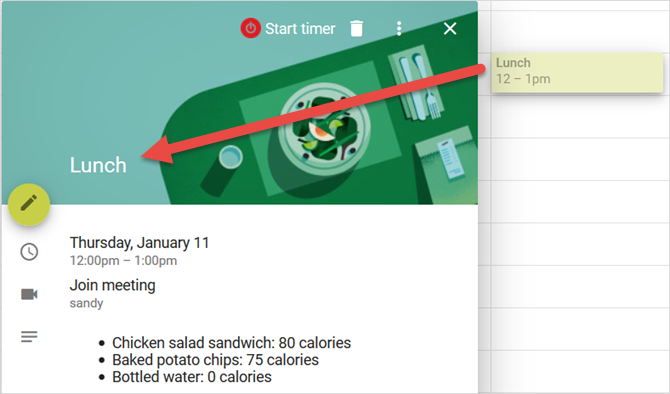
Mogoče bi radi spremljali specifična zdravstvena stanja. Na primer, če imate migrene, lahko v opis vključite podrobnosti svojega dne. Potem, ko pogledate nazaj v tiste dni, ko ste trpeli glavobole, bi lažje opazili vzorce sprožilcev.
Druga idealna situacija za uporabo opisa je, če kot svoj dnevni časopis uporabljate Google Koledar. Napišite svoje misli, uporabite oblikovanje pisav, da se besede pojavljajo, vključujejo povezave in dodajajo slike. To območje je kot nalašč za hitro zapisovanje tistega, kar bi v uradnem digitalnem dnevniku.
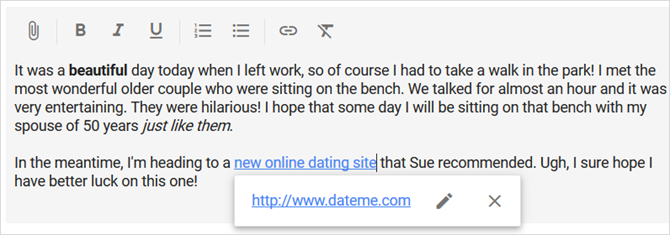
Odličen opisni prostor je, da so te podrobnosti vključene, če si želite hitro ogledati vnos. Na glavni strani koledarja enkrat kliknite dogodek in videli boste vse, kot ste ga vnesli, oblikovanje in vse.
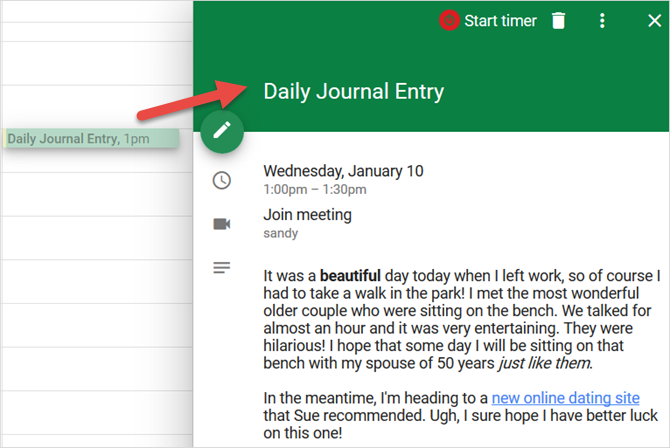
Uporabite Barvo za hiter ogled
Funkcija barvnega označevanja v Google Koledarju je primerna za opazovanje stvari na prvi pogled. Lahko uporabite eno barvo za poslovne dogodke in drugo za osebne. Za reševanje lahko barve uporabljate tudi na različne načine.
Na primer, morda je spremljanje vašega razpoloženja pomembno za vaše duševno zdravje. Za vnose lahko izberete barve, tako da lahko ob prikazu sledenja razpoloženju na prvi pogled preprosto ugotovite, kako je minil vaš teden, mesec ali leto.
Lahko dodate dogodek in poimenujete svoje ime, kot so veseli, žalostni ali jezni. Nato uporabite barve, kot so rumena za srečno, modra za žalostne in rdeča za jezno.
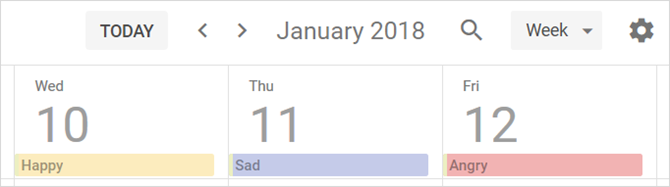
Druga koristna uporaba za barvno kodiranje je prepoznavanje vnosov, ko uporabljate samo en koledar. Torej, za vnose za sledenje razpoloženja lahko uporabite rumeno, zeleno za vnose na vadbi in vijolično za vnose na seznamu vedra.
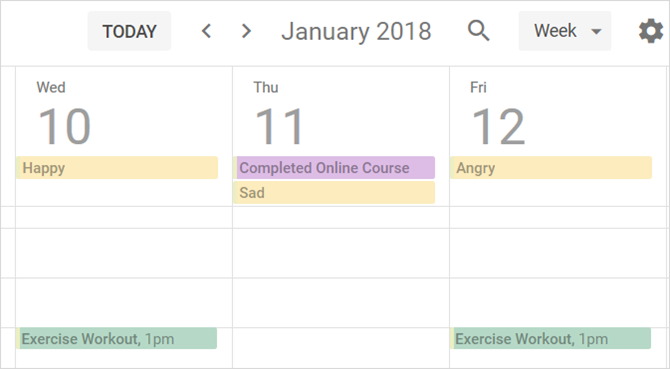
Za barvanje vnosov Kako spremeniti privzeto barvo dogodka v Google KoledarjuČe se sprašujete, kako spremeniti barvo na novo ustvarjenih dogodkov v Google Koledarju, je tukaj nekaj, kar morate storiti. Preberi več , samo pojdite na stran s podrobnostmi o dogodku in jo izberite v spustnem polju.
Povabite ali delite z drugimi
Tako kot povabi sodelavce na sestanke oz deljenje koledarjev z njimi 12 produktivnih idej za Google Koledar v skupni rabiGoogle Koledar je fenomenalno orodje za produktivnost. Teh 12 idej naj vam da nekaj navdiha, da začnete ustvarjalno razmišljati, ko gre za Google Koledar. Preberi več , lahko to storite tudi za izdelke v skupni rabi v Google Koledarju. Torej, če vi in drug ali vaš pomemben drug spremljate iste stvari, je deljenje zelo enostavno.
Na primer, če s prijateljem vadite skupaj vaje za medsebojno motivacijo, jih povabi k vpisom odlično. Vsak lahko dodate predmete v svoj koledar, kot je omenjeno zgoraj, za vadbe, ki jih izvajate ločeno. Toda za tiste, ki jih počnete skupaj, ustvarite vnos dogodka kot običajno in povabite svojega prijatelja, da se pojavi tudi na njihovem koledarju.
Pojdite na stran s podrobnostmi o dogodku in na desni strani kliknite znotraj Dodajte goste škatla. Nato lahko izberete stik ali vnesete njihov e-poštni naslov. Ko pošljete povabilo, ga bo vaš prejemnik prejel v svojem Google Koledarju. Zaradi tega sledite vadbam za obe strani lahek trening.
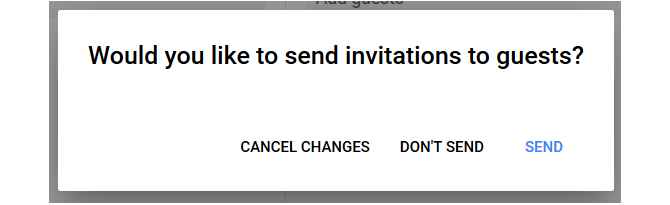
Povejte, da skupaj s soprogo skupaj začnete novo dieto. Z njimi lahko že delite koledarje, kar vam omogoča enostavno spremljanje, kaj vse že jeste. Če pa ne, lahko z njimi daste v skupno rabo trenutni koledar ali ustvarite nov posebej za dnevnik hrane, kot je opisano prej.
Ko delite koledar, lahko vsak od njih brez težav sledi. Če torej obedujete ločeno, lahko vidite, kaj jedo drug drugega. In za tiste, ki jih jeste jedo, lahko ena oseba samo doda vnos.

Za skupno rabo koledarja Kako deliti Google Koledar z drugimiČe želite deliti Google Koledar, lahko koledar javno objavite tako, da si ga lahko ogledajo vsi, ali pa ga daste v skupno rabo z določeno osebo ali ljudmi. Preberi več , pojdite na stran z nastavitvami koledarja s klikom na Več (tri-pika ikona) gumb poleg nje na vaši glavni strani. Izberite Nastavitve in skupna raba. Pod koledarjem na levi strani kliknite Delite s posebnimi osebami. Nato kliknite Dodajte ljudi in izberite kontakt ali vnesite njihov e-poštni naslov.
Upoštevajte, da lahko za koledar v skupni rabi prilagodite dostop druge osebe, preden ga daste v skupno rabo. To jim omogoča, da vidijo samo dogodke ali imajo možnost sprememb.
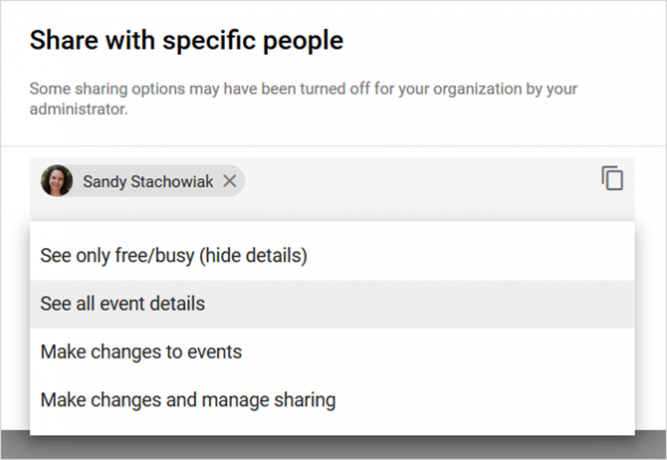
Ali ste pripravljeni na dnevnik s Google Koledarjem?
Kot vidite, Google Koledar uporabljate kot delovni dnevnik, osebni dnevnik ali preprost sledilnik je enostavno narediti. Za zdravje in fitnes ali življenjske cilje in dosežke je grozen. Poleg tega lahko celo spremljate filme, ki jih gledate, knjige, ki jih berete, prijatelje, ki jih srečate, ali denar, ki ga porabite. Če raje uporabljate namensko aplikacijo za revijo kot za takšno, kot je Google Calendar, poskusite eno od teh dnevniške aplikacije za splet in mobilne naprave 6 digitalnih dnevnikov za krepitev duševnega zdravja z dnevnim dnevnikom Želite začeti s časopisom, da okrepite svoj dan ali samo svoje duševno zdravje. Danes začnite dnevniko s temi brezplačnimi aplikacijami. Preberi več .
Sandy je z diplomo iz informacijske tehnologije vrsto let sodelovala v IT industriji kot vodja projektov, vodja oddelka in vodja PMO. Nato se je odločila slediti svojim sanjam in zdaj piše o tehnologiji polni delovni čas.


